Для чего используется программа photoshop. Все версии Фотошоп – описание и особенности. Что такое Photoshop Lightroom и как этот продукт можно использовать с Photoshop
Все версии Фотошоп, самой популярной , имеют свой уникальный набор особенностей, поэтому пользователям достаточно трудно определиться с тем, какую версию использовать.
Рассмотрим отличительные характеристики разных видов редактора Photoshop и подберём лучший для вашей сборки ОС Виндоус.
Определяем свою версию Photoshop
Если на вашем компьютере уже установлен Photoshop, вы можете самостоятельно определить версию программного продукта.
Это необходимо для корректной установки и применения дополнительных элементов.
Информация о версии программного обеспечения нужна, если вы хотите установить русификатор или специальные плагины.
Следуйте инструкции, чтобы узнать действующую версию вашего Фотошопа:
- чтобы посмотреть версию программы, для начала включите её;
- после загрузки главного, откройте на панели инструментов пункт Справка;
- кликните на «Информация о системе»;
- в первой строке открывшегося окна указана версия программы. Выделите и скопируйте этот текст;

- найдите скопированный текст в Гугле или любой другой поисковой системе. Длинный набор цифр определяет версию сборки программы;

- исходя из выдачи поисковика, можно сказать что на нашем ПК установлена версия Photoshop СС.
Особенности версий программы
Программа Adobe Photoshop уже многие годы является ведущей на рынке программного обеспечения для профессиональной обработки изображений.
За все время поддержки приложения, компания Adobe выпустила большое количество версий, в каждой из которых присутствовали свои инновации и особенности.
Первая версия Photoshop
Самая первая версия программы имела числовой идентификатор 1.0. Вышло приложение ещё в 1990 году.
Функциональность программы напоминал все известный Paint.NET. Для того времени это была на самом деле продвинутая программа обработки изображений.

В дальнейшем разработчики старались выпускать новые версии каждый гол, совершенствуя отдельные элементы для редактирования.
Более привычный нам вид и широкую функциональность приложение обрело только в 2002 году с выходом сборки 2002 года.
Photoshop 7.0 2002
В фотошопе 2002 года впервые появилась «Кисть восстановления», с помощью которой пользователи могли выравнивать тон отдельных слоёв картинки.
Разработчики впервые внедрили функций создания и дальнейшего сохранения настроек персонального рабочего окна программы, которое пользователь мог адаптировать под себя самостоятельно.
Появилась версия и для Mac OS X.

Первая Photoshop CS (версия 8.0)
В 2003 году программисты Adobe выпустили новую версию CS, которая в последствии дала старт развитию целой группы сборок с этим идентификатором.

В этой сборке поддерживаются скрипты и возможность работать с несколькими слоями изображений, объединяя их в отдельные группы.
Фотошоп CS2
В данной сборке пользователи впервые получили возможность устранения «красных глаз» на фотографии.
Незначительным изменениям поддалась панель управления слоями и изменилось местоположение большей части инструментов.

Photoshop CS3
Сборка CS3 вышла в 2007 году. В ней существенно ускорен процесс загрузки стартового окна и в целом работа с программой стала намного быстрее.
Программа адаптирована под Windows XP, а со временем стала хорошо работать и на Windows 7.
Разработчиками было настроено оптимизированное отображение программы на портативных устройствах.

Photoshop CS4
Программа вышла в 2008 году. Что касается усовершенствования функциональности, разработчиками была упрощены «Маски», улучшена цветокоррекция изображений.
Пользовательский интерфейс стал более интуитивно-понятным. Таким образом, даже начинающие юзеры могут максимально быстро начать работать с программой на продвинутом уровне.

Рассмотрим детальнее особенности более современных версий Photoshop.
Photoshop CC 2014
В июне 2014 года компания Adobe выпустила комплексное обновления для большинства своих программных продуктов, в том числе и для Photoshop.
Новая версия получила идентификатор CC 2014.
Эта версия Фотошопа стала запускаться горазда быстрее, несмотря на большее число различных функций и возможностей.
В то же время ПО стало потреблять больше оперативной памяти (на 30 – 60 МБ).
Значительные изменения появились в настройках главного окна и панели инструментов. Все окна программы стали более компактными, увеличен шрифт текста.

Больше особенностей версии 2014 СС:
- окно Advanced показывается постоянно, независимо от режима работы пользователя;
- появилась возможность моментально отслеживать расстояние между выделенными объектами на изображении или между границами рисунка;
- во время копирования элемента автоматически всплывает подсказка с указанием расстояния от границ двух объектов;

- появилась возможность внедрять в документ объекты типа Linked Smart. Это позволяет существенно уменьшить размер конечного файла без потери качества;
- пользователи могут осуществлять импорт отдельных PNG файлов размером до 2 ГБ;
- осуществлён поиск по шрифтам;
- мгновенное отображение шрифта на выбранном объекте;
- добавление типов размытия Path Blur и Spin Blur;
- отделение сфокусированного объекта от более размытого.
Photoshop CC 2015
В июне 2015 года «Адоб» выпустили версию Фотошоп СС 2015. Среди особенностей новой версии приложения можно выделить следующие:
- улучшена оптимизация. Существенно ускорен запуск программы и процесс работы с изображениями;
- внедрение нового средства Design Space. С его помощью вы получите возможность редактировать объекты бОльшим количеством усовершенствованных инструментов, при этом средство избавляет от лишних движений мышью;

- доступ к огромной базе данных изображений от Adobe Stock;

- упрощённый экспорт изображений;
- усовершенствованы ресурсы в Creative Cloud;
- изменён дизайн Artboards;
- наличие дополнительных стилей слоёв объектов;
- возможность просмотра пользовательских проектов на платформе IOS;
- простая печать 3D элементов.
Отличие версий СС и CS
Несмотря на схожесть всех версий, некоторые типы сборок все же имеют существенные отличия. Рассмотрим разницу между всем известными CS и CC.
Набор версий CS (Creative Suite) – более старая версия Фотошопа. Эта версия не поддерживает работу с облаком и некоторыми плагинами.
В то же время программа совместима с мобильными устройствами и имеет обновлённую панель инструментов для интеллектуальной коррекции объектов.
Версии СС (Creative Cloud) – в отличии от CS, СС поддерживает облачные библиотеки для хранения данных.
Присутствует возможность «согласования» работы над изображением между мобильным устройством и ПК.
Существенно улучшена оптимизация AAF. Есть дополнительные кодеки и поддержка большего числа форматов и плагинов.
Подбираем Photoshop для конкретной версии Windows
- для Windows XP - лучше устанавливать версии 7.0, CS1, CS2, CS3;
- Windows 7 – среди наиболее подходящих версий CS3, CS4, CS5, CS6;
- Windows 8/8.1 - устанавливайте CS4, CS5, CS6, СС 2014 или СС 2015;
- Windows 10 – отлично подойдут версии CS6, СС 2014 или СС 2015.
В зависимости от установленной на вашем ПК или ноутбуке ОС Виндоус, следует выбрать соответствующую версию Фотошоп.
Не пытайтесь установить самую новую версию редактора на Windows XP или 7. Это может привести к некорректной работе программы и излишней нагрузке оперативной памяти системы.
При установке ПО учитывайте разрядность вашей ОС. Она бывает двух видов – 32-битной и 64-битной. Узнать разрядность можно в окне системных параметров ПК:

В зависимости от разрядности, скачивайте и устанавливайте соответствующие exe-файл.
Как работать в ФШ онлайн
Фотошоп – это программа, которую требует установки на ПК. Если вы не хотите тратить время на инсталляцию, можно использовать онлайн-версии программы.
Они имеют урезанную функциональность, поэтому в них нельзя работать с громоздкими проектами.
Один из таких сервисов - online-fotoshop.ru Чтобы начать работать с сайтом достаточно просто загрузить рисунок со своего ПК и приступить к использованию панели инструментов.

Подробный урок о том, как использовать онлайн Фотошоп.
Продукт является лидером рынка в области коммерческих средств редактирования растровых изображений, и наиболее известным продуктом фирмы Adobe. Часто эту программу называют просто Photoshop . В настоящее время Photoshop доступен на платформах Mac, Windows и мобильные системы iOS и Android. Ранние версии редактора были портированы под SGI IRIX, но официальная поддержка была прекращена, начиная с третьей версии продукта. Для версий 8.0 и CS6 возможен запуск под Linux с помощью альтернативы Windows API - Wine.
Особенности
Несмотря на то, что изначально программа была разработана как редактор изображений для полиграфии, в данное время она широко используется и в веб-дизайне . В более ранней версии была включена специальная программа для этих целей - Adobe ImageReady, которая была исключена из версии CS3 за счёт интеграции её функций в сам Photoshop, а также включения в линейку программных продуктов Adobe Fireworks, перешедшего в собственность Adobe после приобретения компании Macromedia.
Photoshop тесно связан с другими программами для обработки медиафайлов, анимации и другого творчества. Совместно с такими программами, как Adobe ImageReady (программа упразднена в версии CS3), Adobe Illustrator , Adobe Premiere, Adobe After Effects и Adobe Encore DVD, он может использоваться для создания профессиональных DVD, обеспечивает средства нелинейного монтажа и создания таких спецэффектов, как фоны, текстуры и т. д. для телевидения, кинематографа и всемирной паутины. Photoshop также прижился в кругах разработчиков компьютерных игр.
Основной формат Photoshop, PSD, может быть экспортирован и импортирован всеми программными продуктами, перечисленными выше. Photoshop CS поддерживает создание меню для DVD. Совместно с Adobe Encore DVD, Photoshop позволяет создавать меню или кнопки DVD. Photoshop CS3 в версии Extended поддерживает также работу с трёхмерными слоями.
Из-за высокой популярности Photoshop поддержка специфического для неё формата PSD была реализована во многих графических программах, таких как Macromedia Fireworks, Corel PHOTO-PAINT, WinImages, GIMP , Corel Paint Shop Pro и других.
Photoshop поддерживает следующие цветовые модели или способы описания цветов изображения (в нотации самой программы - режим изображения):
- В градациях серого
- Черно-белые
- Duotone
- С 256-цветовой палитрой (Indexed)
- Многоканальные (Multichannel)
Поддерживается обработка изображений, с глубиной цвета 8 бит (256 градаций на один канал), 16 бит (используется 15 битов плюс один уровень, то есть 32769 уровней) и 32 бит (используются числа одинарной точности с плавающей запятой). Возможно сохранение в файле дополнительных элементов, как то: направляющих (Guide), каналов (например, канала прозрачности - Alpha channel), путей обтравки (Clipping path), слоёв, содержащих векторные и текстовые объекты. Файл может включать цветовые профили (ICC), функции преобразования цвета (transfer functions). Допускаются неквадратные пиксели (Pixel Aspect Ratio).
Первая версия появилась в 1987 году. Её создал студент Мичиганского университета Томас Нолл (англ. Thomas Knoll ) для платформы Macintosh. Он назвал её Display, но в1988 году переименовал в ImagePro. В сентябре 1988 года Adobe Systems купила права на программу, оставив разработчиком Томаса Нолла, а в 1989 году году программу переименовали в Photoshop. В 1990 году появился Photoshop 1.0.
Photoshop 8.0, датируемый октябрём 2003 года, имеет название Photoshop CS, так как начал относиться к новой линейке продуктов компании Adobe Systems - Creative Suite.
Photoshop 10.0, датируемый апрелем 2007 года, имеет название Photoshop CS3. Аббревиатура CS3 означает, что продукт интегрирован в третью версию пакета программAdobe Creative Suite. В предыдущих продуктах - Photoshop CS и CS2, c целью отличия от прежних версий и укрепления принадлежности к новой линейке продуктов, был изменён символ программы: вместо изображения глаза, которое присутствовало в версиях с 3-й по 7-ю, в стилевом решении использовалось изображение перьев. В Photoshop CS3 в иконке приложения и экране-заставке используются буквы из названия продукта «Ps» на синем градиентном фоне. Список нововведений включает в себя новый интерфейс, увеличенную скорость работы, новый Adobe Bridge, новые фильтры и инструменты, а также приложение Device Central, позволяющее осуществлять предварительный просмотр работы в шаблонах популярных устройств, например мобильных телефонов.
Последние версии включают в себя Adobe Camera RAW - плагин, разработанный Томасом Ноллом, который позволяет читать ряд Raw-форматов различных цифровых камер и импортировать их напрямую в Photoshop.
Хотя Photoshop практически монополизирует профессиональный рынок, высокая цена привела к появлению конкурирующих программных продуктов, занимающих среднюю и низшую ценовую нишу рынка, некоторые из которых, к примеру GIMP , совершенно бесплатны. Для завоевания этой части рынка и для противостояния необычайно высоким показателям нелегального использования своих профессиональных продуктов, Adobe представил программы среднего и низшего класса Photoshop Elements и Photoshop Album, первая из которых является платной урезанной версией Photoshop, а вторая распространяется бесплатно и служит для организации и элементарной обработки фотографий. Продукт нацелен на любительский рынок, так как ограниченная функциональность делает Photoshop Elements неподходящим для подготовки изображений к печати. Программа Adobe Photoshop Lightroom служит исключительно для «проявки» «цифровых негативов», простой ретуши фотоснимков и организации их каталога.
Расширенные функции программы
Расширенная версия программы Adobe Photoshop Extended предназначена для более профессионального использования, а именно - при создании фильмов, видео, мультимедийных проектов, трехмерного графического дизайна и веб-дизайна, для работы в областях производства, медицины, архитектуры, при проведении научных исследований.
В программе Adobe Photoshop Extended современных версий (начиная с CS4) можно открывать и работать с 3D-файлами, создаваемыми такими программами, как Adobe Acrobat 3D, 3ds Max, Maya и Google Earth. Photoshop поддерживает следующие форматы файлов 3D: U3D, 3DS, OBJ, KMZ и DAE.
Возможно использовать трехмерные файлы для внедрения в двумерное фото. Доступны некоторые операции для обработки 3D-модели как работа с каркасами, выбор материалов из текстурных карт, настройка света. Также можно создавать надписи на 3D-объекте, вращать модели, изменять их размер и положение в пространстве. Программа включает в себя также команды по преобразованию плоских фотографий в трехмерные объекты определенной формы, такие как, например, банка, пирамида, цилиндр, сфера, конус и др.
Для имитации движения в Photoshop можно создавать кадры мультипликации, используя слои изображения. Можно создавать видеоизображения, основанные на одной из многих заданных пиксельных пропорций. После редактирования можно сохранить свою работу в виде файла GIF-анимации или PSD, который впоследствии можно проиграть во многих видеопрограммах, таких как Adobe Premiere Pro или Adobe After Effects. Доступно открытие или импортирование видеофайлов и последовательности изображений для редактирования и ретуширования, создание видеоряда мультипликации и экспорт работ в файл формата QuickTime, GIF-анимацию или последовательность изображений. Видеокадры можно отдельно редактировать, трансформировать, клонировать, применять к ним маски, фильтры, разные способы наложения пикселов, на них можно рисовать, используя различные инструменты.
Начиная с версии CS в Photoshop доступна работа со скриптами.
Photoshop поддерживает файлы DICOM (Digital Imaging and Communications in Medicine) - цифровые изображения и коммуникации в медицине. Для открытого в Photoshop DICOM-файла, можно использовать любой инструмент Photoshop для коррекции и ретуширования изображений.
И, наконец, с помощью программы Photoshop Extended можно рассматривать MATLAB-изображения, обрабатывать их в программе Photoshop, комбинировать команды MATLAB с технологиями обработки изображений Photoshop. Как только устанавливается соединение с программой Photoshop из программы MATLAB и осуществляется ввод команд в командную строку MATLAB, эти управляющие воздействия незамедлительно выполняются в Photoshop. Файлы, подготовленные в программе MATLAB, имеют расширение m, fig, rpt, mat, mdl. Коммуникация между Photoshop и MATLAB использует интерфейс Photoshop JavaScript и библиотечный интерфейс MATLAB.
Литература
- Дэн Маргулис. Photoshop для профессионалов. Классическое руководство по цветокоррекции (+ CD-ROM) = Professional Photoshop: The Classic Guide to Color Correction. - Интерсофтмарк, 2003. - 464 с. - ISBN 5-902-56904-4
- Скотт Келби Adobe Photoshop CS6: справочник по цифровой фотографии = The Adobe Photoshop CS6 Book for Digital Photographers. - М.: «Вильямс», 2013. - 464 с. - ISBN 978-5-8459-1821-5
- Питер Бойер Photoshop CS6 для чайников = Photoshop CS6 For Dummies. - М.: «Диалектика», 2012. - 448 с. - ISBN 978-5-8459-1812-3
- Мэтт Клосковски. Слои в Photoshop: полное руководство по применению самого эффективного средства = Layers: The Complete Guide to Photoshop’s Most Powerful Feature. - 2-е изд. - М.: Вильямс, 2011. - 304 с. - ISBN 978-5-845-91729-4
- Скотт Келби. Adobe Photoshop CS5: справочник по цифровой фотографии = The Adobe Photoshop CS5 Book for Digital Photographers. - М.: Вильямс, 2011. - 400 с. - ISBN 978-5-845-91727-0
- Яковлева Е. С. 3D-графика и видео в Photoshop CS4 Extended. - СПб.: БХВ-Петербург, 2010. - 272 с. - ISBN 978-5-977-50486-7
- Александр Ефремов. Цифровая фотография и Photoshop. Уроки мастерства. - СПб.: Питер, 2009. - 192 с. - ISBN 978-5-388-00387-4
Все версии Фотошоп, самой популярной программы для рисования, имеют свой уникальный набор особенностей, поэтому пользователям достаточно трудно определиться с тем, какую версию использовать.
Рассмотрим отличительные характеристики разных видов редактора Photoshop и подберём лучший для вашей сборки ОС Виндоус.
Определяем свою версию Photoshop
Если на вашем компьютере уже установлен Photoshop, вы можете самостоятельно определить версию программного продукта. Это необходимо для корректной установки и применения дополнительных элементов.
Информация о версии программного обеспечения нужна, если вы хотите установить русификатор или специальные плагины. Следуйте инструкции, чтобы узнать действующую версию вашего Фотошопа:
- чтобы посмотреть версию программы, для начала включите её;
- после загрузки главного, откройте на панели инструментов пункт Справка;
- кликните на «Информация о системе»;
- в первой строке открывшегося окна указана версия программы. Выделите и скопируйте этот текст;
- найдите скопированный текст в Гугле или любой другой поисковой системе. Длинный набор цифр определяет версию сборки программы;
- исходя из выдачи поисковика, можно сказать что на нашем ПК установлена версия Photoshop СС.
Особенности версий программы
Программа Adobe Photoshop уже многие годы является ведущей на рынке программного обеспечения для профессиональной обработки изображений. За все время поддержки приложения, компания Adobe выпустила большое количество версий, в каждой из которых присутствовали свои инновации и особенности.
Первая версия Photoshop
Самая первая версия программы имела числовой идентификатор 1.0. Вышло приложение ещё в 1990 году. Функциональность программы напоминал все известный Paint.NET. Для того времени это была на самом деле продвинутая программа обработки изображений.
В дальнейшем разработчики старались выпускать новые версии каждый гол, совершенствуя отдельные элементы для редактирования. Более привычный нам вид и широкую функциональность приложение обрело только в 2002 году с выходом сборки 2002 года.
Photoshop 7.0 2002
В фотошопе 2002 года впервые появилась «Кисть восстановления», с помощью которой пользователи могли выравнивать тон отдельных слоёв картинки. Разработчики впервые внедрили функций создания и дальнейшего сохранения настроек персонального рабочего окна программы, которое пользователь мог адаптировать под себя самостоятельно. Появилась версия и для Mac OS X.
Первая Photoshop CS (версия 8.0)
В 2003 году программисты Adobe выпустили новую версию CS, которая в последствии дала старт развитию целой группы сборок с этим идентификатором.
В этой сборке поддерживаются скрипты и возможность работать с несколькими слоями изображений, объединяя их в отдельные группы.
Фотошоп CS2
В данной сборке пользователи впервые получили возможность устранения «красных глаз» на фотографии. Незначительным изменениям поддалась панель управления слоями и изменилось местоположение большей части инструментов.
Photoshop CS3
Сборка CS3 вышла в 2007 году. В ней существенно ускорен процесс загрузки стартового окна и в целом работа с программой стала намного быстрее. Программа адаптирована под Windows XP, а со временем стала хорошо работать и на Windows 7. Разработчиками было настроено оптимизированное отображение программы на портативных устройствах.
Photoshop CS4
Программа вышла в 2008 году. Что касается усовершенствования функциональности, разработчиками была упрощены «Маски», улучшена цветокоррекция изображений. Пользовательский интерфейс стал более интуитивно-понятным. Таким образом, даже начинающие юзеры могут максимально быстро начать работать с программой на продвинутом уровне.
Рассмотрим детальнее особенности более современных версий Photoshop.
Photoshop CC 2014
В июне 2014 года компания Adobe выпустила комплексное обновления для большинства своих программных продуктов, в том числе и для Photoshop. Новая версия получила идентификатор CC 2014.
Эта версия Фотошопа стала запускаться горазда быстрее, несмотря на большее число различных функций и возможностей. В то же время ПО стало потреблять больше оперативной памяти (на 30 – 60 МБ).
Значительные изменения появились в настройках главного окна и панели инструментов. Все окна программы стали более компактными, увеличен шрифт текста.
Больше особенностей версии 2014 СС:
- окно Advanced показывается постоянно, независимо от режима работы пользователя;
- появилась возможность моментально отслеживать расстояние между выделенными объектами на изображении или между границами рисунка;
- во время копирования элемента автоматически всплывает подсказка с указанием расстояния от границ двух объектов;
- появилась возможность внедрять в документ объекты типа Linked Smart. Это позволяет существенно уменьшить размер конечного файла без потери качества;
- пользователи могут осуществлять импорт отдельных PNG файлов размером до 2 ГБ;
- осуществлён поиск по шрифтам;
- мгновенное отображение шрифта на выбранном объекте;
- добавление типов размытия Path Blur и Spin Blur;
- отделение сфокусированного объекта от более размытого.
Photoshop CC 2015
В июне 2015 года «Адоб» выпустили версию Фотошоп СС 2015. Среди особенностей новой версии приложения можно выделить следующие:
- улучшена оптимизация. Существенно ускорен запуск программы и процесс работы с изображениями;
- внедрение нового средства Design Space. С его помощью вы получите возможность редактировать объекты бОльшим количеством усовершенствованных инструментов, при этом средство избавляет от лишних движений мышью;
- доступ к огромной базе данных изображений от Adobe Stock;
- упрощённый экспорт изображений;
- усовершенствованы ресурсы в Creative Cloud;
- изменён дизайн Artboards;
- наличие дополнительных стилей слоёв объектов;
- возможность просмотра пользовательских проектов на платформе IOS;
- простая печать 3D элементов.
Отличие версий СС и CS
Несмотря на схожесть всех версий, некоторые типы сборок все же имеют существенные отличия. Рассмотрим разницу между всем известными CS и CC.
Набор версий CS (Creative Suite) – более старая версия Фотошопа. Эта версия не поддерживает работу с облаком и некоторыми плагинами. То же время программа совместима с мобильными устройствами и имеет обновлённую панель инструментов для интеллектуальной коррекции объектов.
Версии СС (Creative Cloud) – в отличии от CS, СС поддерживает облачные библиотеки для хранения данных. Присутствует возможность «согласования» работы над изображением между мобильным устройством и ПК. Существенно улучшена оптимизация AAF. Есть дополнительные кодеки и поддержка большего числа форматов и плагинов.
Подбираем Photoshop для конкретной версии Windows
- для Windows XP - лучше устанавливать версии 7.0, CS1, CS2, CS3;
- Windows 7 – среди наиболее подходящих версий CS3, CS4, CS5, CS6;
- Windows 8/8.1 – устанавливайте CS4, CS5, CS6, СС 2014 или СС 2015;
- Windows 10 – отлично подойдут версии CS6, СС 2014 или СС 2015.
В зависимости от установленной на вашем ПК или ноутбуке ОС Виндоус, следует выбрать соответствующую версию Фотошоп. Не пытайтесь установить самую новую версию редактора на Windows XP или 7. Это может привести к некорректной работе программы и излишней нагрузке оперативной памяти системы.
При установке ПО учитывайте разрядность вашей ОС. Она бывает двух видов – 32-битной и 64-битной. Узнать разрядность можно в окне системных параметров ПК:
В зависимости от разрядности, скачивайте и устанавливайте соответствующие exe-файл.
Как работать в ФШ онлайн
Фотошоп – это программа, которую требует установки на ПК. Если вы не хотите тратить время на инсталляцию, можно использовать онлайн-версии программы. Они имеют урезанную функциональность, поэтому в них нельзя работать с громоздкими проектами.
Подробный урок о том, как использовать онлайн Фотошоп.
21 век, как известно, - это век цифровых технологий, новых различных девайсов, приложений и программ. И с каждым днем усиливается популярность качественных профессиональных фотографий, которые нужны не только для семейных архивов, а для загрузки на различные сайты для продаж товаров, для использования в интернете и в поисковиках. Красивое фото - это залог успеха! Ведь человек очень любит то, что можно потрогать и что можно посмотреть.
Так как сейчас существует огромный выбор хороших фотоаппаратов, и почти у каждого человека есть хотя бы цифровик или то, соответственно, требуются не менее качественные цифровые редакторы. И наиболее профессиональным таким приложением является , это программа, которая охватывает весь спектр графической обработки фотографий. В ней можно не только редактировать фото, а и самостоятельно создавать отдельные рисунки, коллажи, различные постеры, открытки и т.д.
Adobe Photoshop содержит невероятно большое количество эффектов, которые можно применять ко всем фотографиям, включая полное ретуширование. Например, с помощью этой программы можно отредактировать все недостатки кожи, выровнять цвет, убрать лишние объекты или, наоборот, добавить их на фотографию.
Также расширенную версию этой программы можно использовать для создания фильмов, веб-дизайна, в ней легко работать с 3-D файлами. Эту программу используют специалисты различных областей: архитекторы, медики, фотографы, айтишники, дизайнер и многие другие.
Еще одним замечательным свойством программы Adobe Photoshop является создание мультипликационных кадров. Конечно, стоящий мультипликационный файл сделать достаточно тяжело, но можно попробовать разобраться.
Эту программу можно скачать в интернете бесплатно, вернее ее часть, которая предполагает обычную обработку фотографий. Если же вы хотите использовать Adobe Photoshop в полной мере, то придется отдать кругленькую сумму, но результат стоит того.
Интерфейс данной программы прост в использовании, есть огромный выбор эффектов, кистей и других прекрасных дополнений, работа которых направлена на достижение максимально удачной обработки фотографии.

Без Adobe Photoshop уже не могут обойтись миллионы дизайнеров, фотографов и креативщиков, ведь сейчас основное требование при приеме на работу по специальности «Реклама, пиар, дизайн» и многое другое - это хорошее, даже глобальное знание Adobe Photoshop. Программа позволяет создавать уникальные макеты для сайтов различных типов, находить невероятные решения и даже рисовать целые картины. И холст не нужен!
Adobe Photoshop - это постоянное сопровождение рекламы 21 века, ведь все постеры, бигборды создаются именно в ней. Даже открытки, которые мы приобретаем на праздники, нарисованы в фотошопе.
Для того чтобы освоить эту программу, потребуется немало времени и сил, но приятный результат не заставит вас долго ждать. Вскоре вы сумеете из обычного фото сделать настоящий шедевр компьютерной графики! Главное иметь желание и вдохновение. Тем более, если вы хотите поставить классную аватарку в социальные сети!
Adobe Photoshop - это один из самых лучших и популярных профессиональных фоторедакторов, который имеет мощнейший функционал, предназначенный для редактирования графики, который представлен в виде огромного количества инструментов, фильтров, спецэффектов, настроек и т.д. Данный продукт был разработан компанией Adobe Systems . При этом он является не только самым известным приложением фирмы Adobe , но и лидером рынка в сфере коммерческих редакторов изображений.
Стоит отметить и то, что программа поддерживает все популярные форматы изображений, что позволяет легко импортировать/экспортировать данные без необходимости использования каких-либо дополнительных инструментов.
Кстати, довольно часто данное приложение называют сокращенно photoshop (фотошоп). Аббревиатура "CS5" означает, что программа интегрирована в пятую версию пакета приложений под названием "Adobe Creative Suite".
Многие дизайнеры считают этот продукт просто незаменимым помощником, с помощью которого можно осуществить самые сложные и оригинальные идеи. Ведь благодаря программе можно использовать уже готовые кисти, стили и эффекты, которые позволят существенно сэкономить время и насладиться удобством процесса редактирования графики.
С помощью Adobe Photoshop можно работать не только с обычными двухмерными картинками, но и с 3D-объектами, легко обрабатывать RAW-файлы, вращать, масштабировать ретушировать изображения, корректировать цвета и уровни фотографий, работать со слоями и сталями, а также применять различные эффекты и многое другое.
Еще к достоинствам фотошопа можно отнести поддержку целого ряда цветовых моделей: RGB, Grayscale, CMYK, Bitmap, LAB и Duotone.
При этом вся мощь функционала Adobe Photoshop доступна любому пользователю, который захочет научиться делать эффектные и качественные изображения. Тем более, что сейчас в интернете есть множество учебных пособий и видеоуроков, в которых подробно описаны все тонкости создания того или иного эффекта.
На данный момент можно установить на операционных системах Microsoft Windows и Mac OS. Однако более ранняя версия CS2 может работать даже на ОС Linux, если воспользоваться для ее запуска эмулятором Wine 0.9.54.
Adobe Photoshop поддерживает работу с некоторыми другими приложениями для обработки мультимедийных материалов. Так, например, данный продукт тесно связан с таким программным обеспечением, как: Adobe After Effects, Adobe Premiere, Adobe Illustrator и Adobe Encore DVD.
Стоит отметить, что благодаря своей популярности на рынке графических редакторов такие конкурентные продукты, как Macromedia Fireworks, Pixel image editor, Corel Photo-Paint, GIMP, Jasc Paintshop Pro, WinImages и многие другие вынуждены были добавить поддержку родного формата под названием PSD.
Не смотря на то, что Photoshop является одним из лидирующих продуктов на профессиональном рынке графических редакторов, его цена (которая на декабрь 2010 года составляет около 30 000 рублей) привела к появлению программ-конкурентов, занимающих низшую и среднюю ценовую нишу рынка. При этом некоторые из них, например GIMP, вообще бесплатны. Поэтому для того чтобы поглотить и эту часть рынка, а также для того чтобы предотвратить нелегальное использование своего продукта компания Adobe также представила программное обеспечение низшего и среднего класса - это программы Photoshop Album и Photoshop Elements.
Первое приложение распространяется бесплатно, оно служит для элементарной обработки и организации коллекции фотографий. Вторая программа стоит мене 100 у.е. Она является урезанной версией Adobe Photoshop. Однако, оба продукта нацелены лишь на любительский рынок и для профессиональной подготовки графики к печати они попросту не подходят.
Кстати, о том, чем отличается версия по сравнению с предыдущими релизами данного продукта, вы сможете прочитать в статье:
Интерфейс программы
Внешний вид графического редактора по сравнению с предыдущими версиями стал более удобным и информативным. Это можно заметить, лишь взглянув на главное окно программы (безусловно, если вы использовали версию CS4, CS3 или какой-либо другой релиз).
  |
| Интерфейс программы Adobe Photoshop CS5 |
В верхней части окна Photoshop находится главное меню, содержащее практически все команды для настройки и осуществления процесса редактирования изображения, а также панель управления, которая также предназначена для настройки и запуска множества функциональных возможностей программы. На данной панели максимально удобно объединены практически все элементы для управления программой.
В нижней части расположена панель атрибутов. Ее элементы меняются в зависимости от выбранных инструментов, с которыми работает пользователь.
А под ней находится панель вкладок, которая позволяет переключаться между открытыми картинками.
Ниже располагается рабочая область приложения, где собственно и осуществляется процесс редактирования изображений.
Слева от нее находится "Панель инструментов", в которой собраны все основные средства для изменения картинок.
Справа от нее располагается область панелей, где собраны все основные элементы для управления обработкой изображений.
Кстати, если вам мешают панели, для того чтобы посмотреть на изображение в целом, то вы можете скрыть все панели и палитры нажав клавишу "Tab".
Ну, а в самом низу окна программы находится строка состояния, которая отображает некоторую полезную информацию.
Главное меню программы
| Главное меню программы Adobe Photoshop CS5 |
Главное меню фотошопа имеет стандартный вид, который присутствует в аналогичном исполнении не только у большинства графических редакторов, но и вообще у любых программ, созданных для работы на операционных системах семейства Windows. Безусловно, что у меню программы есть и свои индивидуальные особенности, собственно на которые мы и обратим сейчас внимание, но давайте по порядку:
- Сначала идет привычный пункт "Файл ", который содержит основные команды по открытию, созданию, сохранению, закрытию графических документов, а также функции для импорта, печати и т.д..
- Далее идет пункт "Редактирование ", который содержит команды, предназначенные для выполнения основных операций над изображением, например, такие, как: копирование, вырезание, вставка, заливка, масштабирование, трансформирование и т.д.. В конце данного списка находятся команды для настройки клавиатурных сокращений, а также для изменения установок самого фотошопа.
- Следующим идет пункт "Изображение ". Здесь можно задать режим картинки, например, RGB или Grayscale, откорректировать уровни, контраст, изменить размеры фото и многое другое.
- Весьма функциональной является следующая группа меню - "Слои". Команды данного пункта позволяют делать со слоями практически все, что угодно, а именно создавать, удалять изменять параметры, упорядочивать, объединять и применять различные эффекты.
- Очень полезным в никоторых случаях являются команды пункта "Выделение ". Например, можно инвертировать выделение, задать цветовой диапазон, уточнить край, а также сохранять и загружать выделенные области.
- Следующим пунктом, и, наверное, самым важным для дизайнеров является "Фильтр ". По сути, практически все команды данной группы предназначены для налаживания различных эффектов на изображение. Например, выбрав один из фильтров картинку можно размыть, исказить, добавить ей резкости, наложить штрихи и т.д.
- Далее идет пункт "Просмотр ". Эта группа команд позволяет изменять способ отображения картинки, режима экрана, а также таких дополнительных элементов, как линейки и направляющие.
- Также очень важным пунктом является "Окно ". По умолчанию в фотошопе видно далеко не все окна, потому, что их слишком много и если включить все окна сразу, то будет попросту неудобно работать над редактированием изображения. Команды данного пункта позволяют показывать/скрывать все окна, которые есть в программе.
- И наконец заключительным является пункт "Справка ". Команды данной группы позволяют открывать документацию по работе с Adobe Photoshop .
Кнопки и инструменты в панели управления
Программа имеет достаточно дружественный интерфейс, позволяющий максимально удобно отображать практически любые графические документы. Все инструменты для отображения документов находятся в панели управления, которая расположена сверху в окне фотошопа.
Запуск дополнительной программы для удобного просмотра фотографий
В верхней части панели есть кнопка под названием "Запустить Bridge" (она выделена желтым цветом). Данная функция позволяет непосредственно в окне фотошопа открыть программу-библиотеку, с помощью которой можно удобно просматривать и сортировать все фото и видео файлы, находящиеся на вашем компьютере.
Просмотр вспомогательных элементов
| На изображении желтым цветом выделена кнопка в Adobe Photoshop CS5 для отображения вспомагательных элементов |
Кнопка под названием "Просмотреть вспомогательные элементы" предназначена для создания более удобной работы с графикой путем установки линейки, сетки и направляющих.
Изменение масштаба изображения
| На изображении желтым цветом выделен выпадающий список в Adobe Photoshop CS5 для изменения масштаба изображения |
Далее находится выпадающий список "Масштаб", который позволяет задавать нужный для отображения на экране размер изображения. При нажатии на нее появляется на выбор четыре пункта: 25 %, 50 %, 100 % и 200 %. При этом в данном элементе можно самостоятельно указать нужый процент масштабирования.
Также масштабировать изображение можно с помощью горячих клавиш и мышки. Так, например, для увеличения масштаба необходимо нажать Ctrl + пробел и кликнуть левой кнопкой мышки, а для уменшения Ctrl + Alt + пробел и также кликнуть левой кнопкой мышки. Каждый клик при этом будет приближать или отдалять изображения в сответствии с нажатой и удерживаемой комбинацией клавиш.
Перемещение изображения в рабочей области программы
| На изображении желтым цветом выделена кнопка в Adobe Photoshop CS5 для перемещения изображения в рабочей области программы |
Инструмент "Рука" позволяет перемещать картинку по рабочему пространству фотошопа, в случае, если она полностью не поместилась в его окне.
Инструмент "масштаб"
| На изображении в программе Adobe Photoshop CS5 желтым цветом выделен инструмент "Масштаб" |
Данная кнопка позволяет отдалять определенную область изображения для более комфортной работы с ним. А чтобы полностью вписать изображение в рабочую область программы можно нажать комбинацию клавиш Ctrl + 0.
| На изображении желтым цветом выделена кномпа для упорядочивания документов в программе Adobe Photoshop CS5 |
В случае, если вы открыли несколько документов, то при работе с ними очень удобно использовать меню "Упорядочить документы", т.к. благодаря нему можно выбрать разные варианты отображения окон с открытыми изображениями. Например, есть команды "Расположить вертикально" или "Расположить в сетке", а функция "Актуальные пиксели", которая позволяет отображать документы по очередности в соответствии с размерами картинок, вообще в некоторых случаях просто незаменима. Также полезна команда под названием "Во весь экран", которая позволяет подогнать картинку таким образом, чтобы она полностью поместилась на рабочей области программы.
Режимы экрана
| На изображении желтым цветом выделена кнопка для изменения режима экрана в программе Adobe Photoshop CS5 |
Их всего три: "Стандартное окно", "Целый экран с главным меню" и "Целый экран". Если выбрать один из последних двух режимов, то пространство рабочей области программы будет увеличено за счет скрытия некоторых или всех панелей соответственно. Кстати, как мы уже писали выше, для переключения между режимами можно использовать горяую клавишу Tab.
Рабочая среда
В фотошопе можно решать различные задачи с помощью разнообразных инструментов, но иногда бывает сложно переключаться от одного набора панелей и палитр другому. Именно для решения этого вопроса разработчиками программы и была создана панель под названием "Основная рабочая среда", которая предназначена для выбора рабочей среды. С ее помощью процесс работы в фотошопе значительно упрощается.
Данная панель имеет наборы инструментов, которые предназначены для определенного вида работы с картинками. В каждый из наборов включены самые необходимые и часто используемые параметры и панели, которые собственно и позволяют достигать требуемых результатов, как при обработке фотографий, так при создании анимированных изображений или 3D-графики.
Рассмотрим их более детально:
- Рабочая среда "Дизайн". Имеет набор палитры цветов, а также панель с оформлением текстовых символов, которые имеют всевозможные настройки вида шрифта и его расположения.
- Рабочая среда "Рисование" в основном имеет наборы кистей и инструментов, которые предназначены для рисования. Также в данной среде включена и палитра цветов.
- Рабочая среда "Фотография" имеет все необходимые элементы для редактирования фото, например, такие как панели: "Коррекция", "Операции" и "История".
- Рабочая среда "Движение" предназначена для удобного создания анимированных картинок.
- Рабочая среда "3D" пригодится вам в работе с 3D-объектами.
Есть и другие рабочие среды, однако мы описали только самые интересные. Стоит отметить, что вы также можете управлять рабочими средами, т.е. создавать новые либо удалять уже имеющиеся.
Заключение
Что ж подведем небольшой итог. - это прекрасное программное обеспечение для редактирования изображений, которое является одним из лучших в своем роде. Программа имеет мощнейший функционал, уйму эффектов и фильтров, а также сотни плагинов, которые способны еще больше расширить возможности и без того весьма внушительного приложения.
Безусловно, что целью данной статьи не было научить вас досконально использовать данный продукт (т.к. для этого необходимо написать не один десяток статей), а лишь познакомить с этим программным обеспечением. Кстати, о том, читайте по указанной ссылке.
И лишь один минус у этой программы заключается в очень высокой стоимости на нее.
Что ж, безусловно, на вопрос о том, стоит ли ее покупать или нет, вам придется ответить самостоятельно. Однако если вы собираетесь всерьез заняться созданием профессиональных изображений, то вам следует обдумать и этот вариант. А для того чтобы наверняка убедиться в правильности принятия своего решения рекомендуем вам бесплатно скачать и установить программу Adobe Photoshop для начала с ограниченным ознакомительным периодом действия:
Также вы можете попробовать более простой и дешевый, но при этом и менее функциональный фоторедактор.
 Не удается сохранить форму документа (накладную) в формате Excel - кнопки "Сохранить" и "Сохранить как" недоступны
Не удается сохранить форму документа (накладную) в формате Excel - кнопки "Сохранить" и "Сохранить как" недоступны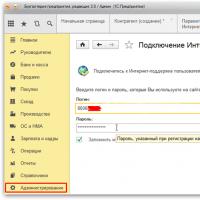 Создание контрагента 1с 8
Создание контрагента 1с 8 Что такое RSS-ленты новостей?
Что такое RSS-ленты новостей? Обновить adobe flash player до последней версии для windows 7
Обновить adobe flash player до последней версии для windows 7 Назначение КриптоПро CSP Криптопро csp версия 3 x
Назначение КриптоПро CSP Криптопро csp версия 3 x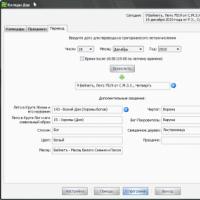 Славянский ведический календарь коляды дар
Славянский ведический календарь коляды дар USB-разъемы: типы, их описание, преимущества и недостатки Можно ли usb type c
USB-разъемы: типы, их описание, преимущества и недостатки Можно ли usb type c